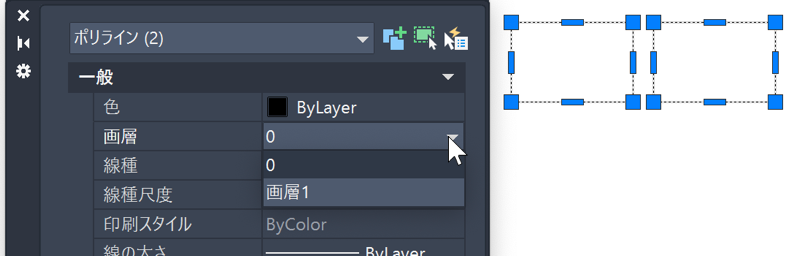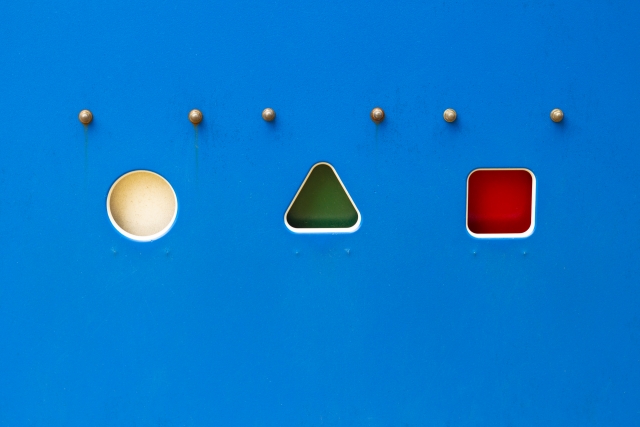パソコン前で疑問に思うエプロン女性_01.png)
あ〜、間違えて図形を削除してた…
もとに戻したいんだけど、図形を削除したあとに画層の設定とかいろんな操作もしちゃってる…
Ctrl+Z や UNDO で戻ると、画層の設定をもう一回やらなきゃいけないよ〜😖
こんにちは、メモだよ!!管理人です。
今回は、そんなあなたに、図形を削除した操作だけを取り消す方法を紹介します
Ctrl+Z や UNDO コマンドで、行った操作を取り消すことができますが、図形を削除したあとになにか操作を行っていると、その操作ももとに戻ってしまいます。
そんなときのためのコマンドが、AutoCAD には用意されています。
OOPS コマンドで、最後に図形を削除した操作だけを取り消す
AutoCAD には OOPS というコマンドがあります。
このコマンドはリボンにないので、キーボードからOOPSと入力する必要があります。
例えば、こんな図形があった図面にあったとします。
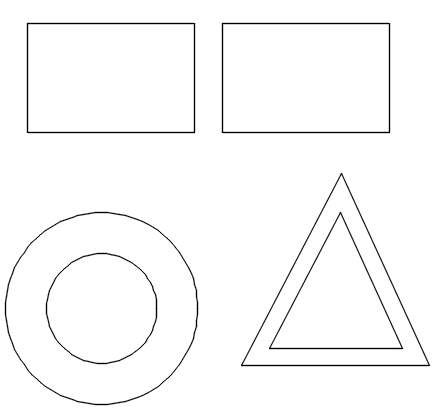
ここで、三角の図形を削除します。
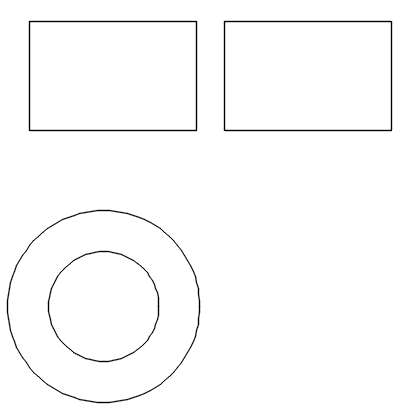
さらに、円を削除します。
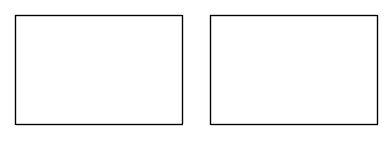
そして、画層(色は青、線種は破線)を作成して、四角の図形をその画層に移動します。
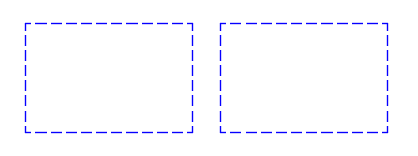
このとき、「やっぱり円の図形が必要だった」と気づいたときに OOPS コマンドが役立ちます。☝️
キーボードからOOPSと入力します。
すると、最後に削除した円が復活します。😄
削除したあとに行った、画層の作成などの操作はなくならないので便利ですよね。😉
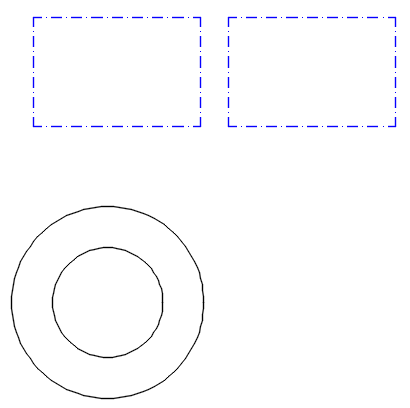
OOPS は最後に削除した図形だけなので、もう一度OOPSと入力しても三角の図形は復活しません。😢
なぜだか、リボンの画層パレットにある画層コンボボックスで図形の画層を変更すると、そのあと OOPS コマンドを実行しても、図形が復活しませんでした。
プロパティ パレットで図形の画層を変更すると、そのあと OOPS コマンドで図形を復活することができました。